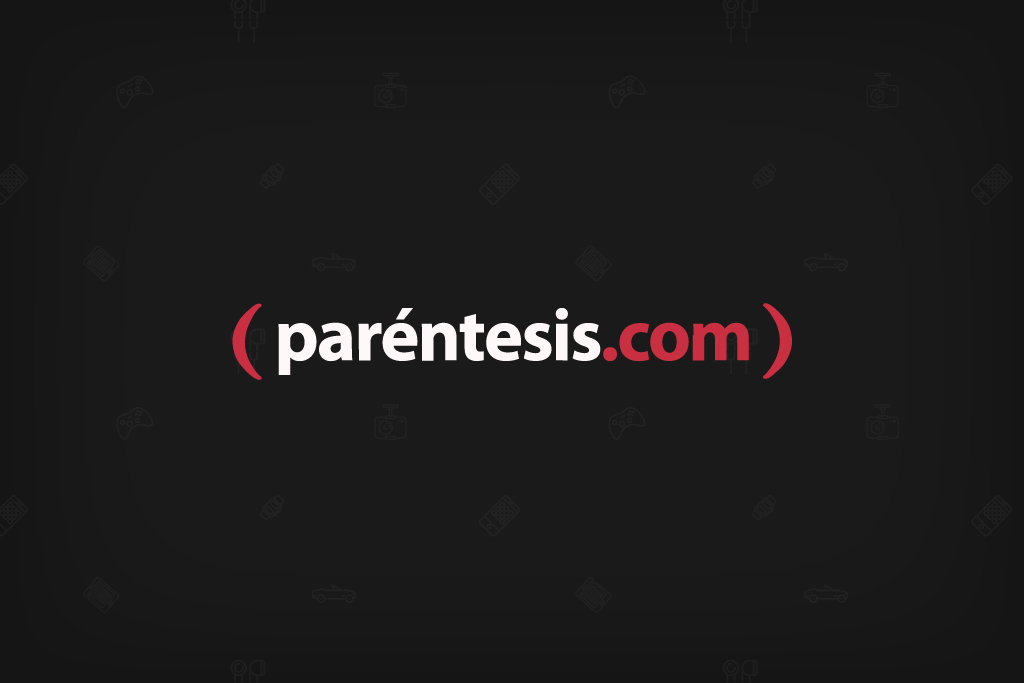
Antes que nada, debes saber que tu disco duro es similar a un archivero y cuando se encuentra desfragmentado significa que cada documento se guarda en fólders etiquetados, por lo tanto se tarda menos tiempo en encontrar lo que buscas.
En cambio, cuando el disco está fragmentado los archivos se acaban guardando en desorden y en trozos; esto sucede al utilizar la computadora, ya sea instalando y desinstalando programas o creando y borrando archivos.
Cuando vayas a desfragmentar el disco, te recomiendo tener un respaldo de la información y asegurarte que tu computadora esté prendida en todo el proceso, ya que un apagón podría resultar catastrófico para el disco duro o el sistema de tu computadora.
Si cuentas con Windows 7 sigue los siguientes pasos:
- Abre el Desfragmentador de Disco. Haz clic en Inicio o en la tecla de Windows, escribe Desfragmentador y después haz clic en Desfragmentador de Disco.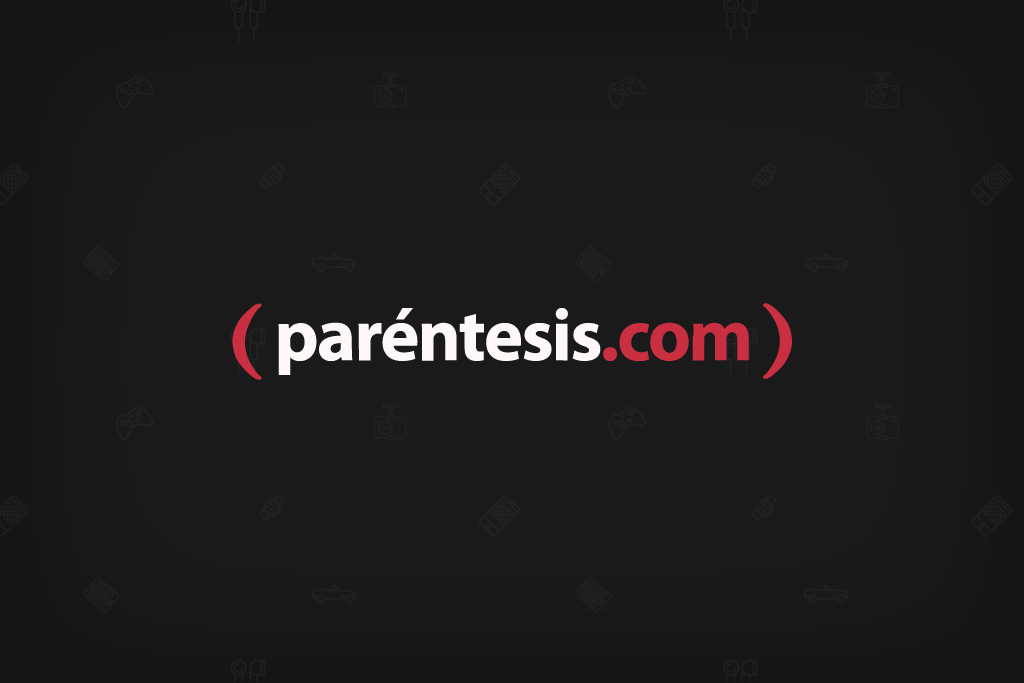
- Selecciona el disco que quieres desfragmentar.
- Es recomendable desfragmentar el disco si 10% o más de éste se encuentra fragmentado, para conocer la cantidad exacta, puedes correr un análisis del disco en cuestión. 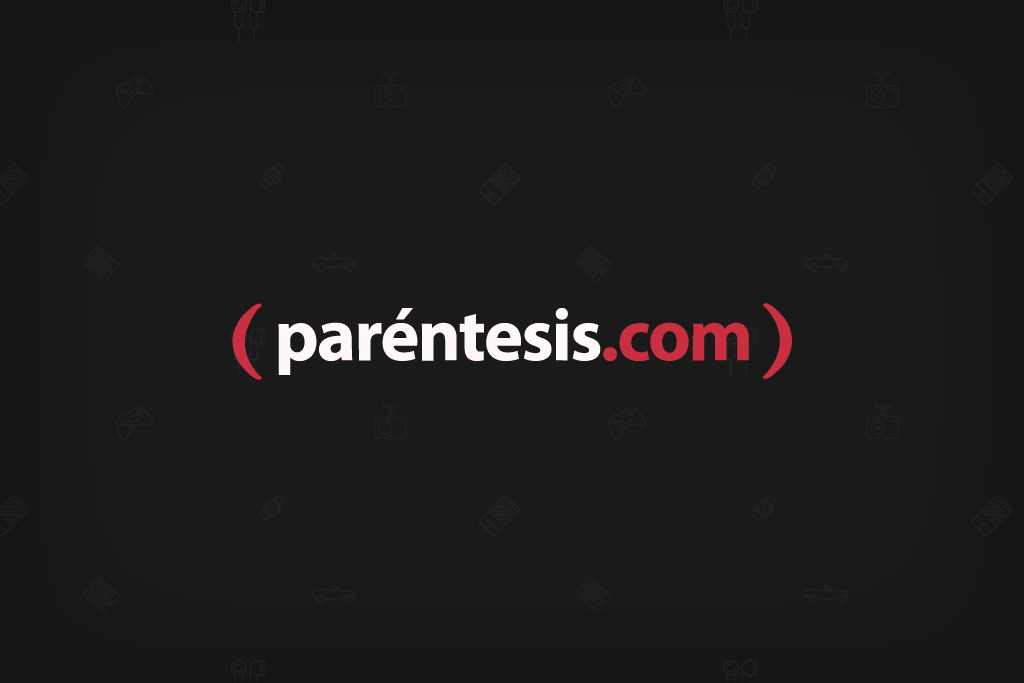
- Por último, haz clic en Desfragmentar Disco, el proceso tardará unos minutos o unas horas según el tamaño y estado de fragmentación del disco. Ten a la mano tu contraseña de administrador ya que Windows te la pide para realizar este proceso.Puedes programar la desfragmentación de tu disco, algo recomendable si usas tu computadora muy seguido.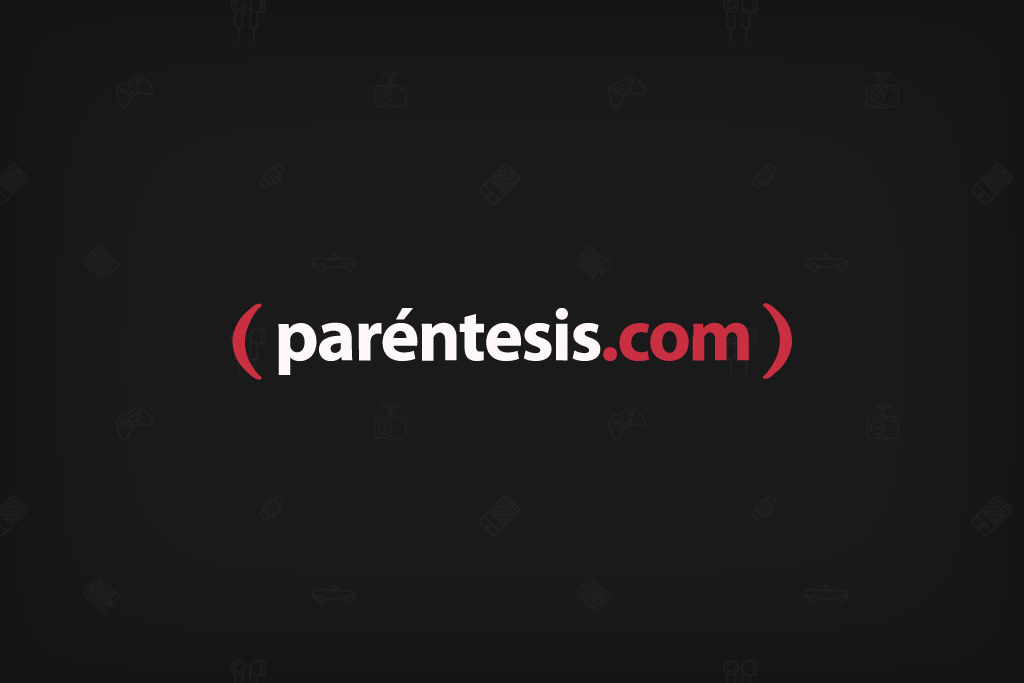
Si cuentas con Windows XP o con Windows Vista, los pasos son muy similares, pero en XP no tienes la posibilidad de programar la desfragmentación de tu disco, tendrá que ser manualmente.
- Abre el Desfragmentador de Disco en el menú. -> Inicio/ Programas/ Accesorios/ Herramientas del Sistema/ Desfragmentador de Disco. 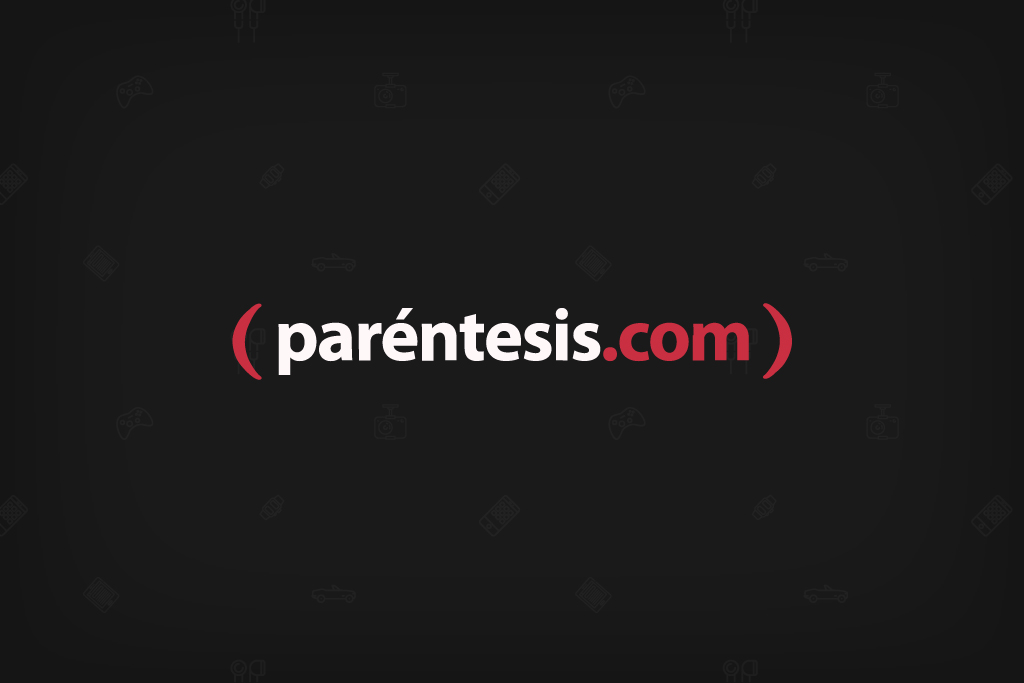
- Selecciona el disco que quieres desfragmentar y corre un Análisis para determinar si necesita o no la desfragmentación; si el programa te indica que no es necesario este proceso, es porque no te beneficiarás mucho de él. En caso contrario, sigue con el siguiente paso.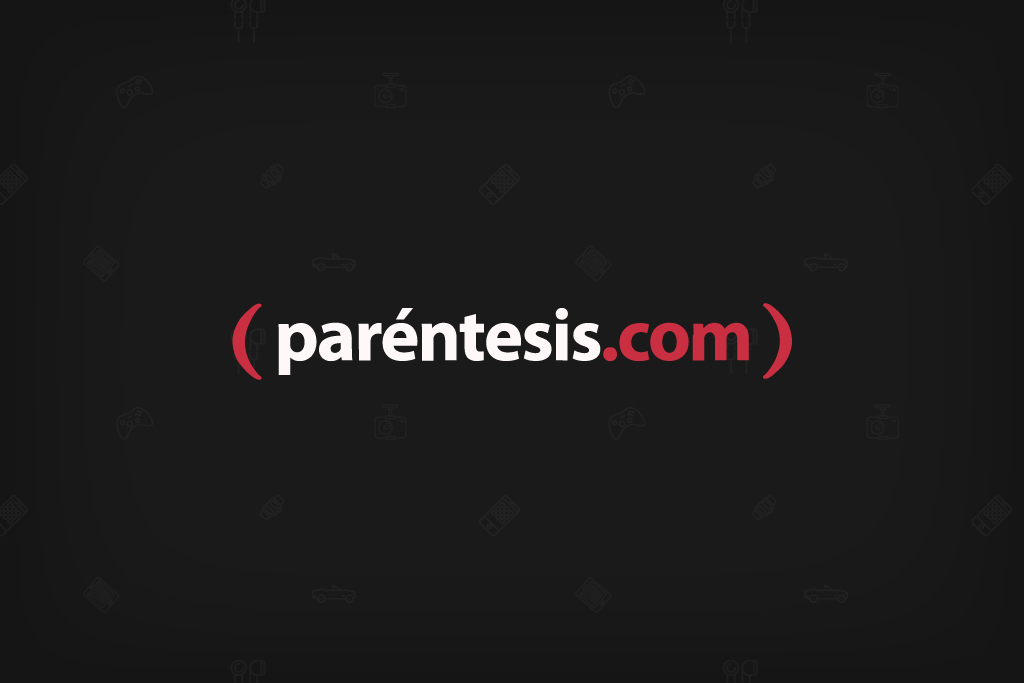
- Haz clic en Desfragmentar; el proceso tardará de unos cuantos minutos a unas cuantas horas y ¡listo! Tu computadora correrá más rápido.
Descarga el PDF
